- Jei „Avast Secure Browser“ nereaguoja, dažnai kaltas neišsamus naujinimas.
- Prieš tyrinėdami bet kokį sudėtingą pataisą, turėtumėte pabandyti priversti programą išjungti ir paleisti iš naujo.
- Kaip paskutinę priemonę galite pašalinti, tada įdiegti naują naršyklės kopiją, kad išspręstumėte nereaguojimo problemas.

- Lengvas perkėlimas: naudokite „Opera“ asistentą, kad perkeltumėte išeinančius duomenis, pvz., žymes, slaptažodžius ir kt.
- Optimizuokite išteklių naudojimą: jūsų RAM atmintis naudojama efektyviau nei kitose naršyklėse
- Patobulintas privatumas: integruotas nemokamas ir neribotas VPN
- Jokių skelbimų: įmontuotas skelbimų blokatorius pagreitina puslapių įkėlimą ir apsaugo nuo duomenų gavybos
- Patogus žaidimams: „Opera GX“ yra pirmoji ir geriausia žaidimų naršyklė
- Atsisiųsti opera
Šiame straipsnyje bus nagrinėjamos problemos, susijusios su Avast Secure Browser neatsako.
„Avast Secure Browser“ yra nemokama „Chromium“ pagrindu sukurta „Avast“ naršyklė, išleista 2018 m. Ši naršyklė iš esmės yra „Avast“ „SafeZone“ naršyklės, kuri buvo nutraukta, pakaitalas.
Avast Secure Browser buvo sukurta siekiant suteikti vartotojams didesnį privatumą, greitesnį naršymą ir apsaugą nuo internetinių grėsmių.
Naršyklė pasiekiama kaip atskiras produktas arba kaip „Avast“ saugos paketo dalis.
Naršyklės funkcijas galima išplėsti septyniais plėtiniais, tačiau joje taip pat yra apsaugos nuo pirštų atspaudų technologija, užtikrinanti, kad niekas negalės jūsų sekti.
Be to, jo apsauga nuo sukčiavimo apsisaugos nuo abejotinų svetainių, pratęsimo apsaugos apsaugos jus nuo nepatikimų plėtinių, o slaptasis režimas leis naršyti be jo sausainiai.
Tai puiki naršyklė ir norėdami pamatyti, kaip ji suderinama su kitomis naršyklėmis, apsilankykite mūsų svetainėje Avast Secure Browser vs. Operos vadovas
Kodėl „Avast“ saugi naršyklė neveikia?
Yra keletas priežasčių, kodėl jūsų „Avast“ saugi naršyklė gali neveikti. Pirma, neišsamus atnaujinimas yra dažnas kaltininkas. Tačiau dėl tokių problemų kaip virusai ar kenkėjiškos programos gali neveikti. Tokiais atvejais tinkamas kompiuterio nuskaitymas būtų geras sprendimas.
Tai netgi gali būti dėl konfliktų su kita programine įranga, ypač jūsų kompiuteryje esančia antivirusine programine įranga. Nors antivirusinė programinė įranga paprastai veikia su „Avast Secure“ naršykle, sistemose, kuriose veikia ši naršyklė, rekomenduojama naudoti „Avast“ antivirusinę programą.
Kad ir kaip būtų, turėtumėte naudoti bet kurį iš toliau nurodytų pataisymų, kad jis vėl veiktų.
Eksperto patarimas: Kai kurias kompiuterio problemas sunku išspręsti, ypač kai kalbama apie sugadintas saugyklas arba trūkstamus „Windows“ failus. Jei kyla problemų taisant klaidą, jūsų sistema gali būti iš dalies sugedusi. Rekomenduojame įdiegti „Restoro“ – įrankį, kuris nuskaitys jūsų įrenginį ir nustatys gedimą.
Paspauskite čia atsisiųsti ir pradėti taisyti.
🖊️ Greitas patarimas!
Jei norite kuo greičiau prisijungti prie interneto, galite naudoti kitą naršyklę su panašiomis saugos funkcijomis. Pažiūrėkite į „Opera“, ji taip pat pagrįsta „Chromium“. Jame yra įmontuotas anti-sekimas, skelbimų blokatorius ir paprastas VPN su neribotu pralaidumu.
⇒Gaukite „Opera“.
Kaip pataisyti „Avast“ saugią naršyklę?
Užbaikite ir paleiskite procesą iš naujo
- Dešiniuoju pelės mygtuku spustelėkite Pradėti meniu ir pasirinkite Užduočių tvarkyklė iš išskleidžiamojo meniu.
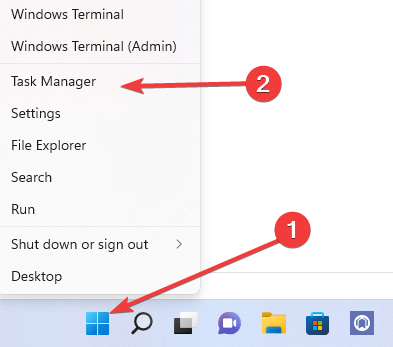
- Pasirinkite Procesai skirtukas.
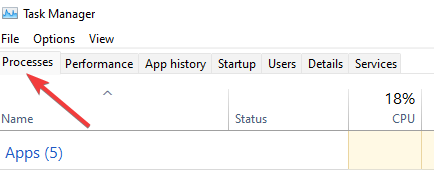
- Ieškokite Firefox procesą kairiojoje srityje, dešiniuoju pelės mygtuku spustelėkite jį ir pasirinkite parinktį Baigti užduotį.

Pabaigos užduotis yra „Windows“ užduočių tvarkyklės skirtuke „Application process“ esantis įrankis, leidžiantis sustabdyti bet kokį procesą, kuris nereaguoja. Pabaigos užduotį galima naudoti norint užbaigti sustingusią arba nereaguojančią programą, nereikia iš naujo paleisti kompiuterio.
Iš naujo paleiskite kompiuterį
- Uždarykite langą spustelėdami uždarymo mygtuką, X ženklą viršutiniame dešiniajame naršyklės kampe (tai naudinga tik tuo atveju, jei naršyklė jau atidaryta).

- Spustelėkite savo kompiuterio mygtuką Pradėti, spustelėkite maitinimo mygtuką, tada parinktį Paleisti iš naujo.

- Palaukite, kol įrenginys vėl įsijungs, tada vėl atidarykite naršyklę, kad pamatytumėte, ar problema išspręsta.
Jei iš naujo paleisite kompiuterį, jis veiks sklandžiau. Perkrovimas išvalo kompiuterio atmintį ir sustabdo visus procesus, kurie naudoja RAM. Be to, programa gali praryti jūsų atmintį dar ilgai po to, kai ją uždarote, o paleidus iš naujo užtikrinama, kad taip neatsitiks.
Galiausiai, perkrovimas gali padėti išspręsti aparatinės įrangos ir periferinių įrenginių problemas.
Prisijunkite kaip administratorius
- Naudojant sparčiuosius klavišus Windows+ R, atidarykite dialogo langą Vykdyti.
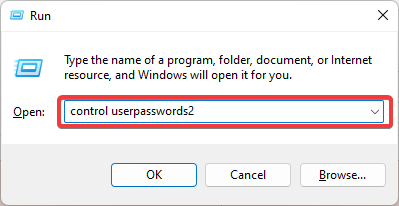
- Įveskite kodą į žemiau esantį laukelį ir paspauskite Enter.
valdyti vartotojo slaptažodžius2
- Spustelėkite Savybės mygtuką, kad pamatytumėte, ar jūsų vartotojo vardas rodomas administratorių sąraše.

- Pasirinkite Administratorius parinktis iš Grupės narystė skirtuką, spustelėkite Taikyti, ir Gerai.

- Pabandykite iš naujo paleisti naršyklę.
Jei jūsų „Avast Secure“ naršyklė vis tiek neveikia, pereikite prie kito sprendimo.
Laikinai išjunkite antivirusinę programą
- Pasirinkite „Windows“ sauga nuo Pradėti meniu įvedę jį paieškos laukelyje.

- Pasirinkite Apsauga nuo virusų ir grėsmių iš kairiosios srities, tada slinkite žemyn iki Apsaugos nuo virusų ir grėsmių nustatymai meniu ir pasirinkite Tvarkyti nustatymus variantas.

- Viduje Realaus laiko apsauga skyrių, išjunkite jungiklį.
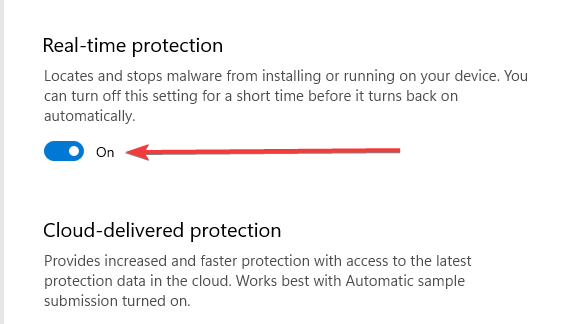
- Pasirinkite Ugniasienė ir tinklo apsauga iš kairiosios srities, tada Privatus tinklas iš dešiniosios srities.

- Perjunkite „Microsoft Defender“ ugniasienė išjungti.
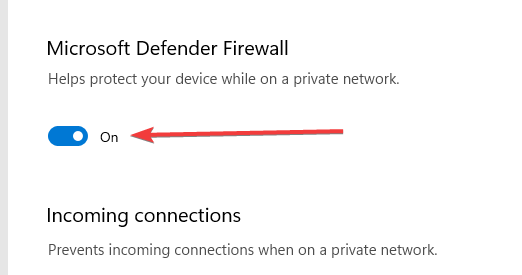
- Iš naujo paleiskite „Avast Secure“ naršyklę.
- 4 geriausios nešiojamos naršyklės, skirtos „Chromebook“ 2022 m
- Kaip nepaisyti sertifikato klaidų naršyklėje „Chrome“ ir išjungti įspėjimus
- Kaip įdiegti ir įjungti CLR naršyklės šaltinio papildinį
- 3 būdai, kaip pataisyti postmeno plėtinį naršyklėje „Chrome“, jei jis neveikia
Iš naujo įdiekite naršyklę
- Aplankykite Oficiali svetainė.
- Norėdami pradėti Avast Secure Browser atsisiuntimą, spustelėkite NEMOKAMAS ATSISIUNTIMAS mygtuką.

- Atidarę atsisiuntimo vietą, dukart spustelėkite sąranką.
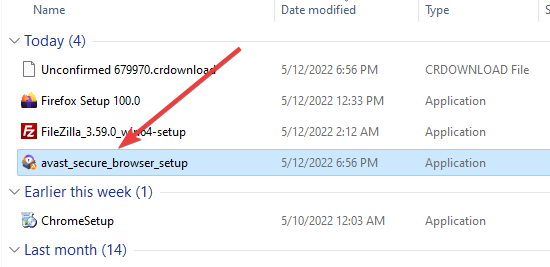
- Spustelėkite žalią PRIIMTI IR ĮDIEGTI diegimo mygtuką.

- Palaukite, kol diegimas bus baigtas.
- Užbaikite sąranką spustelėdami Baigti sąranką.
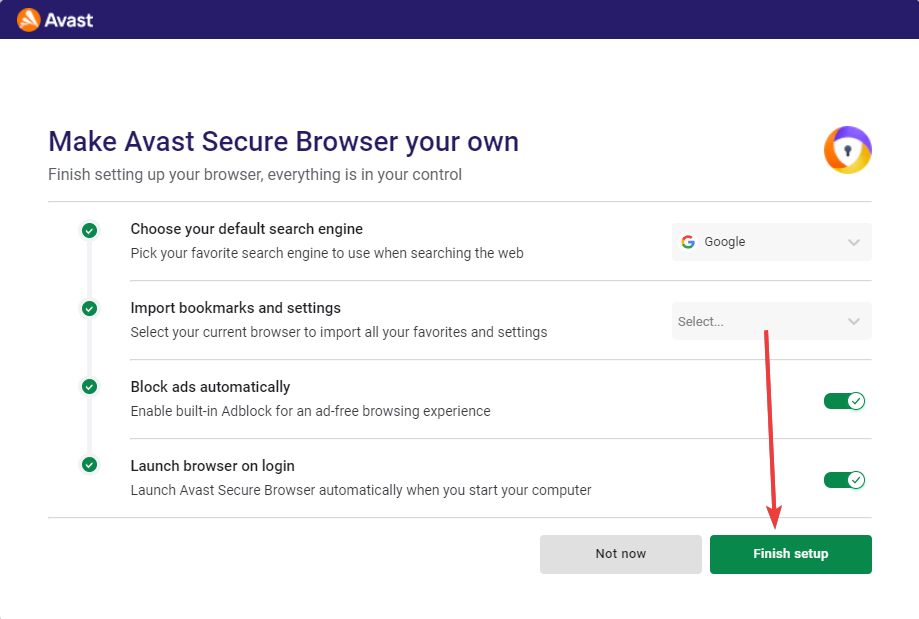
Atminkite, kad nors kituose „Avast“ produktuose gali būti įdiegta neprisijungus naudojama diegimo programa, nėra oficialios „Avast Secure Browser“ diegimo programos neprisijungus.
Saugios naršyklės naudojimas šiandieniniame informacijos amžiuje yra absoliuti būtinybė. Daugelis naršyklių garsėja tuo, kad specializuojasi saugos srityje, tačiau „Avast Secure Browser“ yra grupės viršuje.
Naudodami šiame straipsnyje pateiktus sprendimus turėjote sėkmingai išspręsti visas problemas, neleidžiančias „Avast Secure Browser“ reaguoti. Taip pat ištyrėme „Avast Secure Browser“ atsisiuntimą ir įdiegimą, nes tai gali būti paskutinė išeitis sprendžiant su naršykle susijusias problemas.
Žinoma, lygiai taip pat galite sužinoti, kaip Pašalinkite saugią „Avast“ naršyklę vos keliais paspaudimais.
Praneškite mums komentaruose, jei šis straipsnis buvo naudingas.
 Vis dar kyla problemų?Pataisykite juos naudodami šį įrankį:
Vis dar kyla problemų?Pataisykite juos naudodami šį įrankį:
- Atsisiųskite šį kompiuterio taisymo įrankį „TrustPilot.com“ įvertino puikiai (atsiuntimas prasideda šiame puslapyje).
- Spustelėkite Pradėti nuskaitymą Norėdami rasti „Windows“ problemas, kurios gali sukelti kompiuterio problemų.
- Spustelėkite Remontuoti visus išspręsti problemas, susijusias su patentuotomis technologijomis (Išskirtinė nuolaida mūsų skaitytojams).
„Restoro“ atsisiuntė 0 skaitytojai šį mėnesį.

![Kaip pašalinti „Microsoft Edge“ iš „Windows 10“ [Visas vadovas]](/f/32839c47159d3f36d17c9616c2ef0b2b.jpg?width=300&height=460)
![[FIXED] Automatiškai aptikti nustatymai vis tikrinami](/f/4e28d09dcf1c161d4ab26b2ad7983a4a.jpg?width=300&height=460)